При обновлении до новой версии Windows 10 (например, версии 22H2) с помощью обновления на месте программа установки создает копию предыдущей установки для отката в случае критической проблемы, которая может помешать применению новой версии к твой компьютер.
Однако даже после того, как обновление завершится без проблем, файлы будут храниться в папке «Windows.old», занимая ценное пространство (около 20 ГБ или более), которое может быть значительным для устройств с ограниченной емкостью.
Если на вашем компьютере заканчивается память после установки обновления 2022, Windows 10 предлагает несколько способов восстановить большую часть потерянного хранилища с помощью приложения «Настройки» и «Очистка диска».
В этом руководстве вы узнаете, как удалить предыдущие установочные файлы, чтобы освободить место после установки Windows 10 версии 22H2 с помощью обновления на месте.
Программы для Windows, мобильные приложения, игры — ВСЁ БЕСПЛАТНО, в нашем закрытом телеграмм канале — Подписывайтесь:)
Удаление временных файлов стандартными средствами Windows
Как освободить место после обновления Windows 10 2022 с помощью Storage Sense
Чтобы восстановить место в хранилище после обновления до Windows 10 2022 Update из более старой версии или обновления на месте, выполните следующие действия:
- Открыть настройки.
- Щелкните Система.
- Нажмите «Хранилище».
- В разделе «Хранилище» выберите параметр «Настроить контроль памяти или запустить его сейчас».
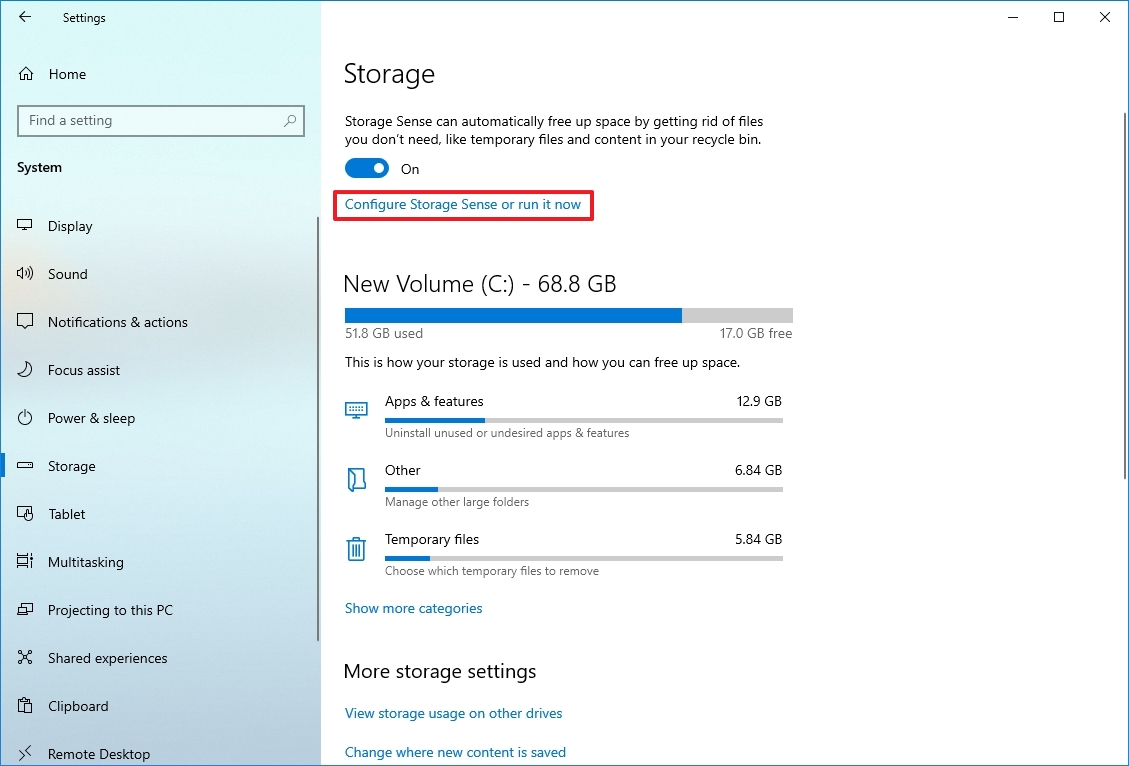
- В разделе «Освободить место сейчас» установите флажок «Удалить предыдущую версию Windows».
- Нажмите кнопку Очистить сейчас.
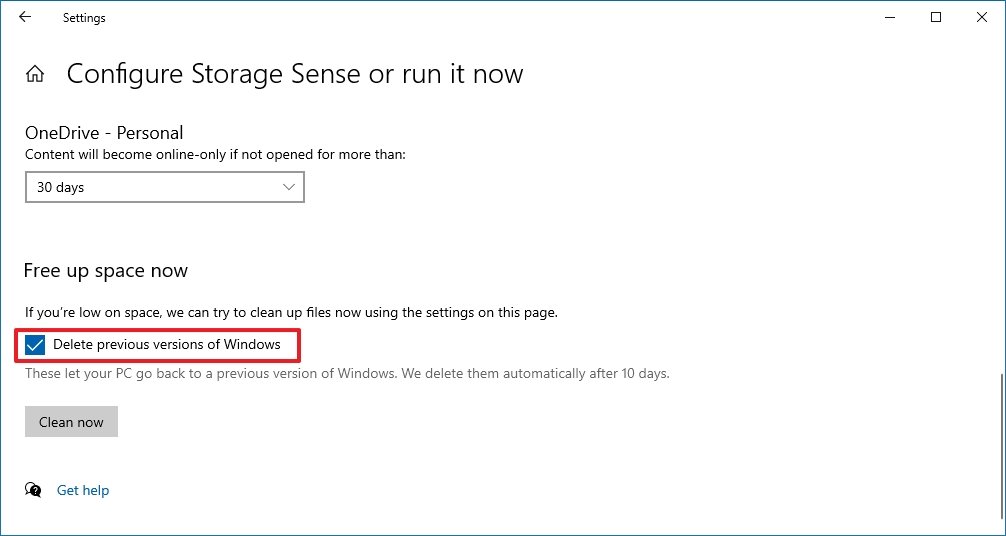
После того, как вы выполните эти шаги, система удалит копию предыдущей установки, освободив много гигабайт места.
Как освободить место после обновления Windows 10 2022 с помощью временных файлов
Чтобы освободить место на странице настроек временных файлов, выполните следующие действия:
- Открыть настройки.
- Щелкните Система.
- Нажмите «Хранилище».
- В разделе «(C:)» выберите параметр «Временные файлы».
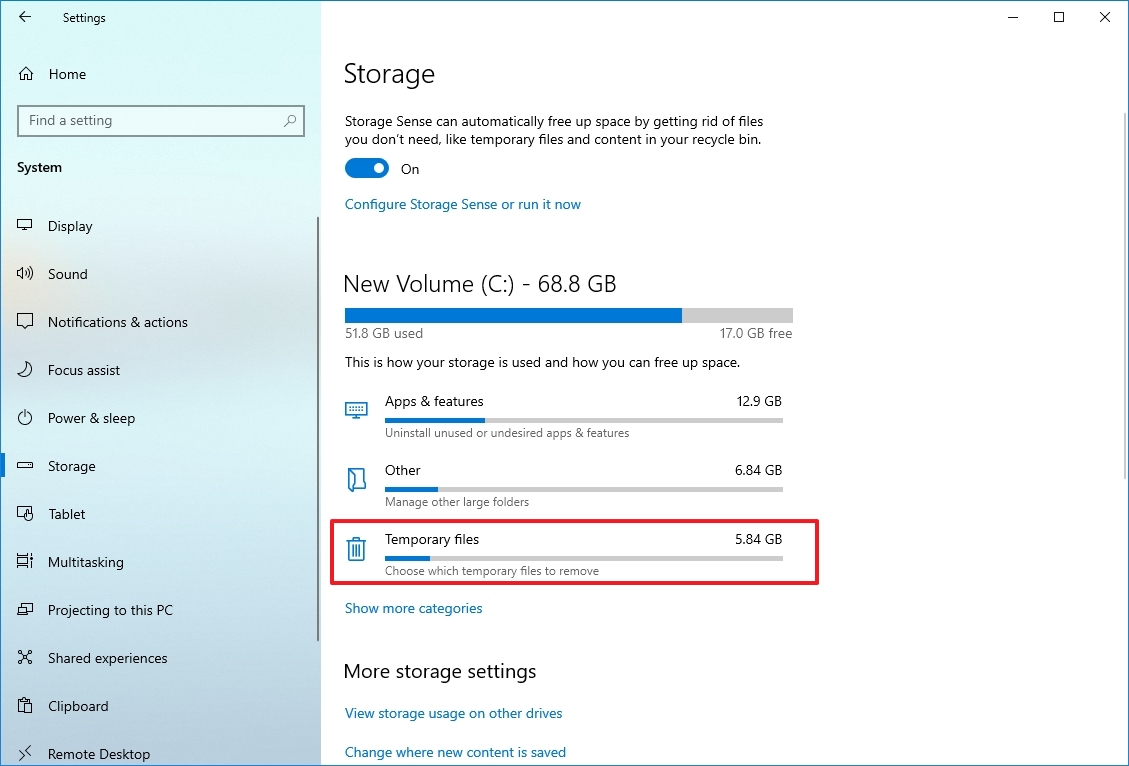
- Установите флажок «Предыдущие установки Windows».
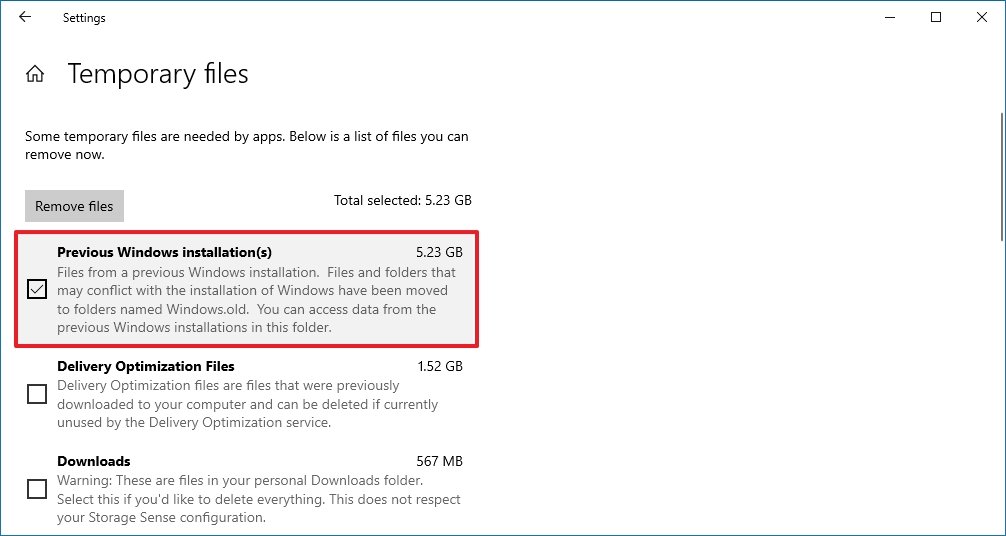
- Подсказка: теперь рекомендуется выбрать другие временные файлы, чтобы освободить дополнительное пространство. Если у вас есть важные файлы в папке «Загрузки», не выбирайте этот пункт.
- Нажмите кнопку Удалить файлы.
После того, как вы выполните шаги, файлы из предыдущей настройки будут удалены с устройства.
Как очистить временные файлы windows 10?
Как освободить место после обновления Windows 10 2022 с помощью очистки диска
- Откройте Пуск.
- Найдите «Очистка диска» и щелкните верхний результат, чтобы открыть приложение.
- Нажмите кнопку «Очистить системные файлы».
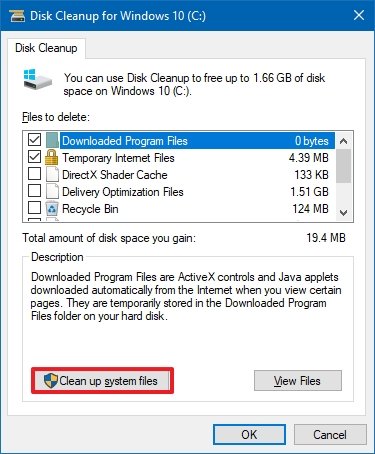
- Установите флажок «Предыдущие установки Windows».
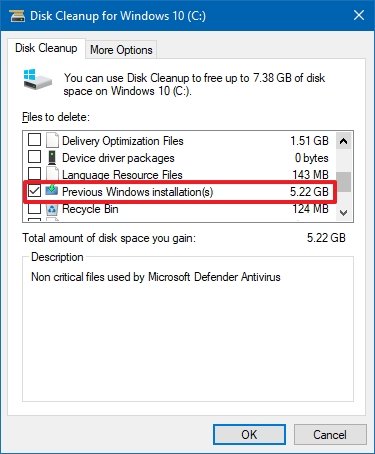
- Небольшой совет. Вы также можете выбрать другие временные файлы (например, файлы оптимизации доставки и файлы журнала обновлений Windows), чтобы освободить еще больше места для хранения. Снимите флажок, если у вас есть важные файлы в папке «Загрузки».
- Нажмите кнопку ОК.
После выполнения этих шагов папка «Windows.old» с копией старой установки будет удалена, освободив место после обновления до версии 22H2.
Если у вас есть устройство с одной из самых последних версий Windows 10 и вы загружаете новое обновление через Центр обновления Windows, маловероятно, что на компьютере закончится свободное место, поскольку обновление занимает лишь небольшую часть доступного места на жестком диске. Это относится только к устройствам, полученным после переустановки, например, при использовании Media Creation Tool, Update Assistant или обновлении через Центр обновления Windows, но с очень старой версии.
Дополнительные ресурсы
Дополнительные полезные статьи, охват и ответы на распространенные вопросы о Windows 10 и Windows 11 см. на следующих ресурсах:
Источник: okdk.ru
Как просмотреть и очистить временные файлы в Windows 10?
Временные файлы, также известные как временные файлы, относятся к файлам, которые Windows или приложениям необходимо сохранить на мгновение, после чего они больше не являются полезными или необходимыми. Эти файлы включают; файлы, оставшиеся после удаления или обновления программы, файлы из старой установки Windows, журналы ошибок и обновлений среди прочего. Хотя эти файлы не вредны для вашей системы, они могут быстро накапливаться, занимая значительную часть вашего хранилища. Следовательно, удаление этого файла может потребоваться для освобождения места на жестком диске. В этой статье обсуждаются различные способы просмотра и удаления временных файлов в Windows 10.
Вариант 1. Использование проводника Windows
- Перейдите в Windows Cortona (поле поиска) рядом с кнопкой «Пуск» и введите «% temp%», чтобы найти папку с временными файлами на вашем компьютере, затем щелкните папку в результатах.

Искать в временной папке
- Либо откройте утилиту запуска, нажав сочетание клавиш« Win + R » клавиши на клавиатуре, затем введите «% temp%» и затем нажмите ввод или нажмите «ОК».

Run Temp
- Это откроет папку «Temp», в которой хранятся все временные файлы и папки. Чтобы просмотреть все файлы в этой папке, перейдите на вкладку просмотра и установите флажок «Скрытые элементы».

Просмотр временных файлов
- Чтобы удалить временные файлы – выделите все в папке, нажав клавиши« Ctrl + A »на клавиатуре. В противном случае щелкните первый элемент, прокрутите содержимое папки до конца, затем удерживайте «Shift» на клавиатуре и щелкните последний элемент, чтобы выделить все.
- Вы можете нажать «Shift + Delete» клавиши на клавиатуре, чтобы удалить файлы навсегда. Или щелкните правой кнопкой мыши внутри папки и нажмите «Удалить», чтобы переместить файлы в «Корзину».

Удалить временные файлы
- Когда вас спросят, хотите ли вы удалить файлы, нажмите« Да ».
- Если у вас есть переместил файлы в корзину, щелкните правой кнопкой мыши «Корзина» на рабочем столе и выберите «Очистить корзину», чтобы удалить файлы навсегда.

Пустая корзина
Вариант 2: Использование настроек Windows 10
- Откройте Настройки Windows 10, щелкнув значок шестеренки в меню «Пуск». Или нажмите клавиши «Win + I», чтобы открыть приложение «Настройки». Щелкните значок настроек «Система» на панели настроек.

Приложение настроек Windows 10
- Выберите настройки« Хранилище »на левой панели, и ваши локальные диски хранения будут отображаться на правой панели. . Щелкните диск с установленной Windows 10.

Storage Disk
- Отобразится разбивка использования вашего диска.

Подробности об использовании диска
- Щелкните «Временные файлы», Windows просканирует и отобразит все временные файлы на вашем компьютере. Или следуйте инструкциям «Освободите место сейчас. », Чтобы просмотреть и удалить временные файлы.
- Вы можете просмотреть и отметить элементы, которые хотите удалить навсегда. Нажмите кнопку« Удалить файлы », расположенную вверху списка.

Удалить временные файлы
- Нажмите « Да »в диалоговом окне подтверждения, чтобы завершить очистку.
Вариант 3: Автоматическая очистка с помощью функции контроля хранилища Windows
Вы также можете использовать функцию контроля хранилища для автоматического удаления временных файлов, которые больше не нужны. Для этого;
- Выполните шаги (1-4) в варианте 2 выше, чтобы получить доступ к Настройки «Хранилище».
- Активируйте «Контроль хранилища», сдвинув переключатель вправо (он должен стать синим) .

Storage Sense
- Вы также можете настроить, как и когда » Функция Storage Sense очищает ваш компьютер, щелкнув ссылку «Изменить способ автоматического освобождения места», затем выберите предпочтительные настройки .

Настроить Sense
Это позволяет Windows 10 автоматически удалять с вашего компьютера все временные файлы, которые вам больше не нужны.
Вариант 4. Просмотр и удаление временных файлов с помощью средства очистки диска Windows
Существует два способа доступа к инструменту очистки диска в Windows 10:
- Откройте команду запуска, используя залипающие клавиши «Windows» + «R», затем введите «cleanmgr» и нажмите «ОК».

Запустить очистку
- Выбрать загруженный диск с помощью Windows в появившемся диалоговом окне и нажмите кнопку «ОК» ».

Выбрать Диск для очистки
- Или откройте проводник и нажмите «Этот компьютер», чтобы отобразить диск хранения. Щелкните системный диск правой кнопкой мыши и выберите «Свойства».

Свойства диска
- Перейдите на вкладку «Общие», найдите и выберите «Очистка диска».

Очистка диска
- Инструмент отображает список всех временных файлов на вашем ПК. Чтобы просмотреть временные файлы, выделите параметр на список и нажмите кнопку «Просмотреть файлы» в правом нижнем углу.

Просмотреть файлы Вариант
- Установите флажок для файлов, которые вы хотите удалить, и нажмите «Очистить системные файлы» в левом нижнем углу.

Очистить временные файлы
Вариант 5. Удалить временные файлы с помощью командной строки
- Откройте команду запуска и введите «cmd», затем нажмите Enter на клавиатуре или нажмите кнопку «Ok», чтобы открыть командную строку.

Открыть командную строку
- Введите следующую команду «del/q/f/s % TEMP% * »и нажмите клавишу« Enter »на клавиатуре.

Метод CMD
Если у вас заканчивается место для хранения, вы можете освободить место на диске, избавившись от файлов, которые больше не используются на вашем компьютере. . Вы можете использовать один из вышеперечисленных методов для удаления временных файлов, которые могут занимать ваше место для хранения. Нет никакого риска при удалении всех временных файлов, так как Windows не удаляет файлы, которые в настоящее время используются.
Источник: futurei.ru
Как перенести временные файлы в Windows на другой диск


При работе в операционной системе Windows различные приложения создают временные файлы, что является неизбежной процедурой для их грамотного функционирования. Параметрами операционной системы по умолчанию определено место для хранения временных файлов – это системный жесткий диск. Файлы автоматически создаются, изменяются и удаляются при необходимости. Пользователь имеет возможность изменить место для хранения временных файлов по умолчанию, и в рамках данной статьи мы рассмотрим, как это сделать.
Зачем менять папку для хранения временных файлов
Изменение папки для хранения временных файлов – это необязательная процедура, и пользователь явно должен осознавать с какой целью он ее выполняет. В последнее время все активнее для установки операционной системы Windows в компьютере отводится отдельный SSD-накопитель. Поскольку стоимость твердотельных жестких дисков велика, чаще всего они небольшого объема, и пользователи стремятся экономить каждый мегабайт. Порой, временные файлы могут занимать по несколько гигабайт, и в такой ситуации их целесообразно перенести на другой жесткий диск.
Обратите внимание: В зависимости от того, на каком жестком диске находятся временные файлы в Windows, может снижаться или повышаться скорость работы приложения на компьютере. Если программа обращается к временным файлам, расположенным на SSD-накопителе, она быстрее получает ответ, вследствие чего быстрее работает, нежели когда временные файлы находятся на HDD. Исходя из этого, менять папку для хранения временных файлов не всегда правильно, и иногда лучше использовать другие способы, чтобы освободить место на диске.
Как перенести временные файлы на другой диск
По умолчанию временные файлы в операционной системе Windows хранятся в следующих разделах:
- C:WindowsTEMP
- C: Users AppData Local Temp
Обратите внимание: В списке выше диск C указан в качестве системного, в вашем случае он может иметь другое буквенное обозначение. Также стоит отметить, что иногда временные файлы могут храниться в папках TMP (вместо Temp) с аналогичным расположением.
Чтобы перенести временные файлы на другой диск, и они там постоянно сохранялись, нужно внести изменения в настройки Windows следующим образом:
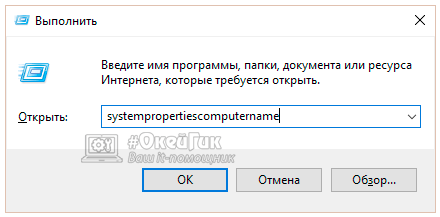
- Первым делом нужно создать на жестком диске, который будет использоваться для хранения временных файлов, соответствующую папку. При этом создавать ее можно в любом месте с любым названием. Рекомендуем создавать папку в корне диска, например, D:Temp;
- Далее нужно установить в настройках операционной системы, чтобы в созданную папку сохранялись временные файлы. Для этого зайдите в свойства системы. Это можно сделать, если нажать на клавиатуре сочетание клавиш Windows+R и в открывшемся окне «Выполнить» прописать команду systempropertiescomputername;
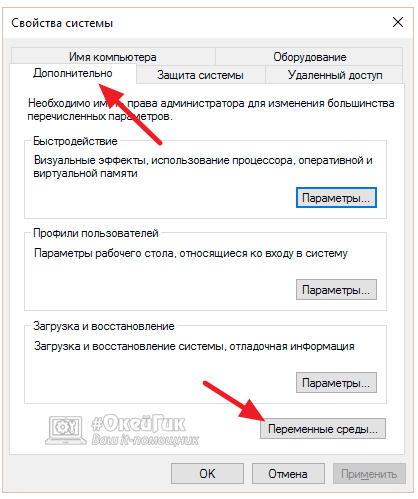
Откроются свойства системы. В верхнем меню выберите раздел «Дополнительно» и в нижней части открытого окна нажмите на пункт «Переменные среды»;
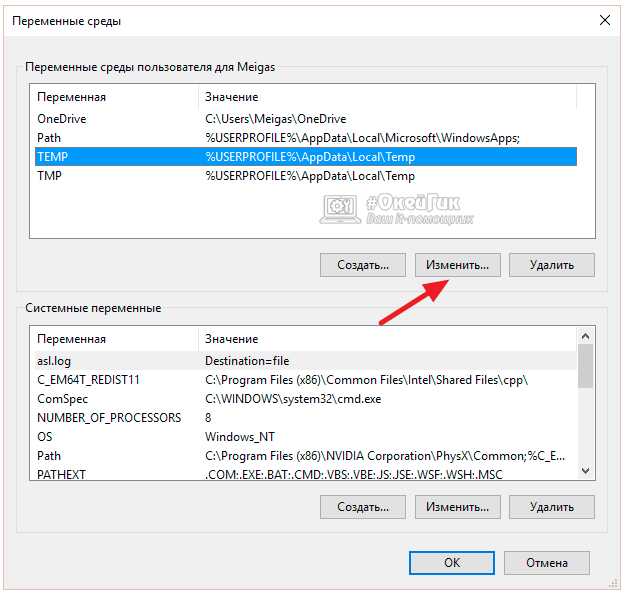
Откроется список переменных сред. Временные файлы являются переменными TEMP и TMP, они в указанном окне будут представлены для конкретного пользователя, а также системные. В ситуации, когда за одним компьютером регулярно работает несколько пользователей, целесообразно для каждого из них назначить свою папку временных файлов пользовательских переменных;
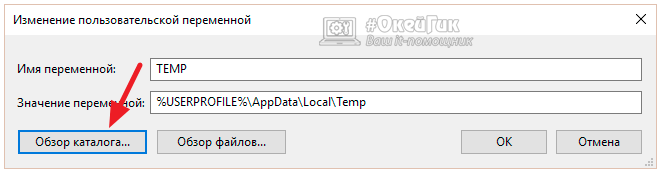
Далее нужно изменить текущий адрес сохранения переменных на новый. Для этого выбирайте по очереди переменные TEMP и TMP и нажимайте «Изменить». Будет открываться окно, в котором нужно будет задавать новое «Значение переменной». Для выбора ранее созданной папки, нажимайте «Обзор каталога», находите папку на диске и жмите «ОК»;
На этом проблема с сохранением временных файлов на системном жестком диске будет исчерпана.
Обратите внимание: Не рекомендуется устанавливать в качестве места для хранения временных файлов внешние накопители.
Источник: okeygeek.ru